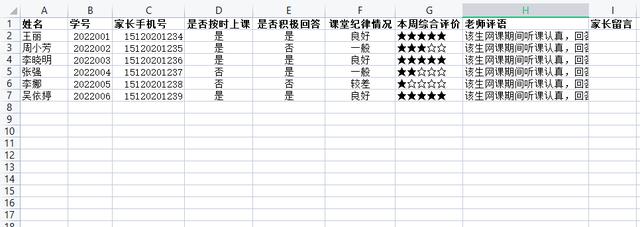gif屏幕录制软件哪个好(录屏软件推荐一)
准备软件:ScreenToGif
备注:注意下载前,请确保本机己安装 .Net Framework 4.6.1
解压文件


- 录像机,用于监听电脑屏幕,可用于屏幕录制。
- 摄像头,主要用于基本摄像头的画面录制,可以摆个好POSE!
- 画板,监听你画的每一步,对绘画教学有帮助!
- 编辑器,可以单独打开一张gif动图,并对图片每一帧进行编辑!
这里主要介绍如何使用“录像机”功能来录制一张gif。
首先点击“录像机”,点击以下标红区域来指定录制区域,或直接将窗口拖到指定区域,指定大小。

按“录制”按钮开始录制,建议大家按“F7”开始,按“F8”停止。

当你按F8停止后,软件自动进入编辑器模式,你可以对你录制的每帧进行编辑,其实就是一张图一张图地编辑,类似于PPT,对于会办公软件你的,简直就是轻而易举!

编辑好后,点击“文件”->“另存为”

这里小编说一下,最好保存为Gif,这也是软件的初衷,选择文件存储的位置。点击“保存”,即可完成。

我是李老师tome,我会不定期分享一些免费的,开源的软件,帮助大家解决办公中遇到的问题!
,免责声明:本文仅代表文章作者的个人观点,与本站无关。其原创性、真实性以及文中陈述文字和内容未经本站证实,对本文以及其中全部或者部分内容文字的真实性、完整性和原创性本站不作任何保证或承诺,请读者仅作参考,并自行核实相关内容。文章投诉邮箱:anhduc.ph@yahoo.com